Annulations
Annulations
Le module SecureTable prend en charge les annulations initiées par le système de point de vente. Pour pouvoir utiliser cette fonctionnalité, le système de point de vente doit également la prendre en charge.
Annulation d'une vente
L'opération d'annulation d'une vente consiste à renverser une transaction de vente qui a été effectuée dans le lot de transactions en cours. Avec cette opération, les fonds sont restitués au client.
IMPORTANT! Seules les transactions du lot actuel peuvent être annulées. Les transactions qui appartiennent à un lot fermé ne peuvent pas être annulées. Pour rembourser une transaction appartenant à un lot fermé, voir Remboursements.
Initiez l'annulation à partir du système de point de vente. Le système de point de vente doit vous indiquer quel identifiant de terminal (TID) a été utilisé pour la transaction d'origine, ainsi que le numéro d'addition ou de facture d'origine. L'information doit être disponible soit à l'écran de la caisse, soit sur un coupon imprimé.
Localisez le terminal de paiement avec l'identifiant de terminal (TID) approprié. Sur le module SecureTable, l'identifiant du terminal (TID) s'affiche en vert en bas de l'écran d'accueil et se compose de 8 chiffres.
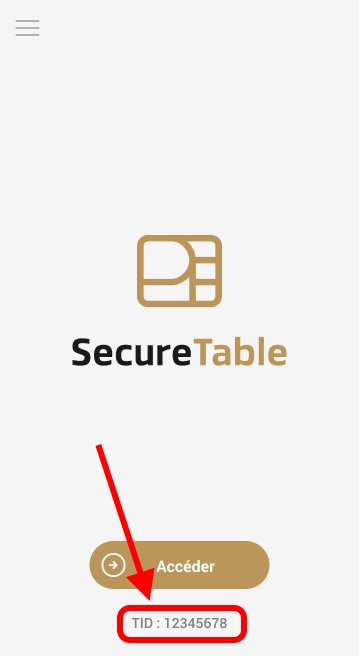
Connectez-vous à SecureTable avec votre numéro d'employé. Il n'est pas nécessaire d'entrer un numéro de table ou d'addition, alors appuyez simplement sur OK sans rien entrer si ces écrans sont affichés.

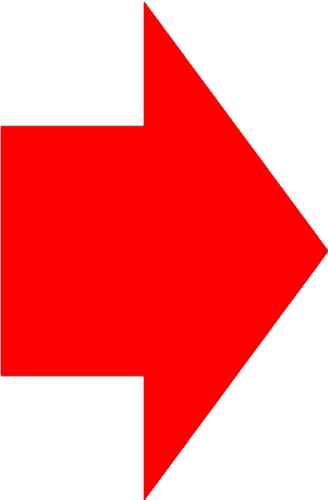
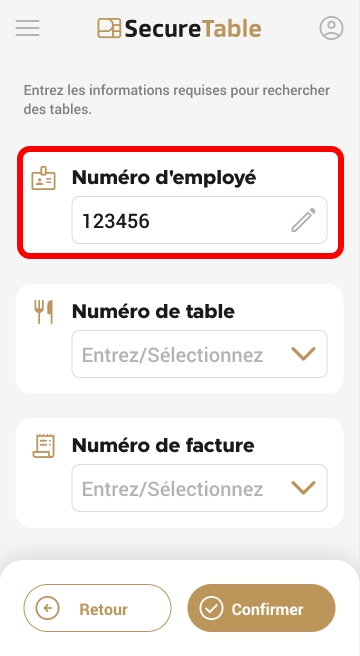
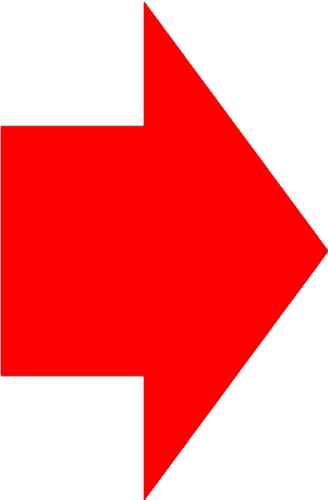
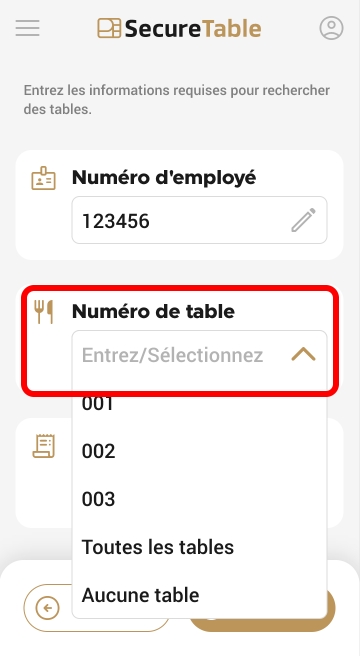
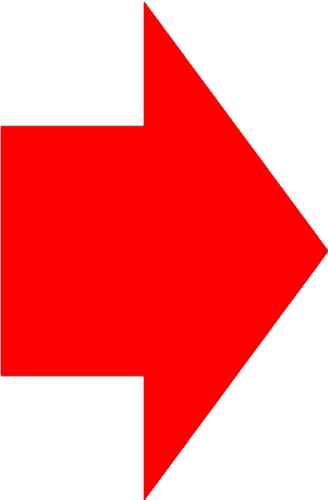
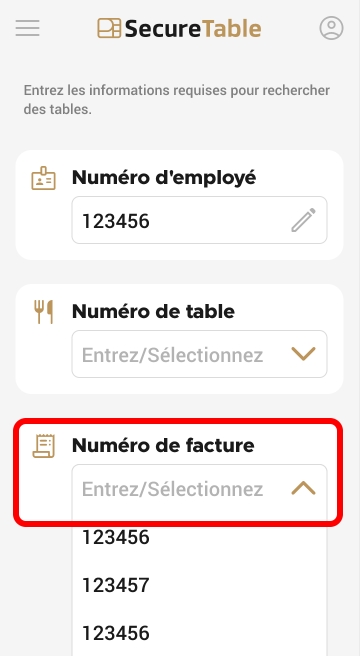
S'il y a des annulations à traiter, vous verrez une section Annulations en haut de la liste des tables et des additions. Appuyez sur la case Annulations, ce qui affichera la liste des annulations en attente.
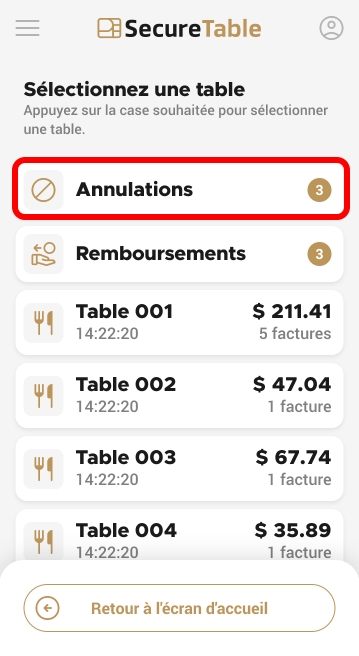
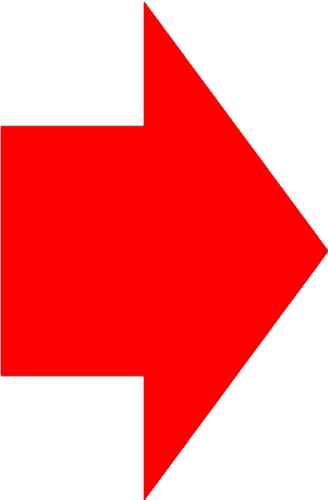
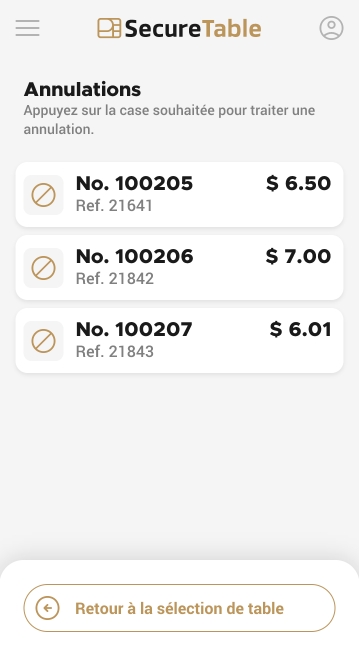
REMARQUE: Si vous ne voyez pas la section des Annulations, cela signifie qu'aucune annulation n'a été initiée à partir du système de point de vente, ou que votre système ne prend pas en charge cette fonctionnalité avec SecureTable.
Localisez la case qui représente la transaction que vous souhaitez annuler et touchez-la. Si plusieurs annulations en attente sont répertoriées, utilisez le numéro de facture (d'addition) ou le numéro de référence pour localiser celle que vous souhaitez traiter. Appuyez sur le bouton Annuler pour lancer le processus.
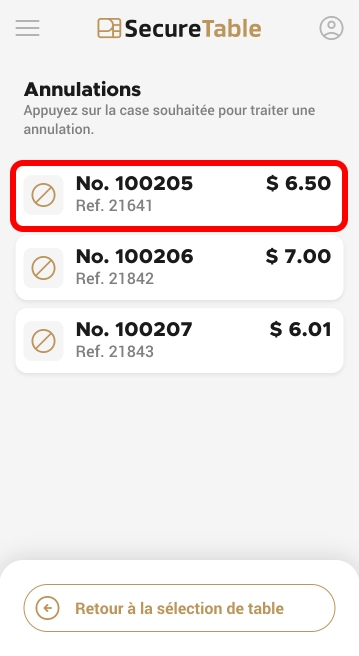
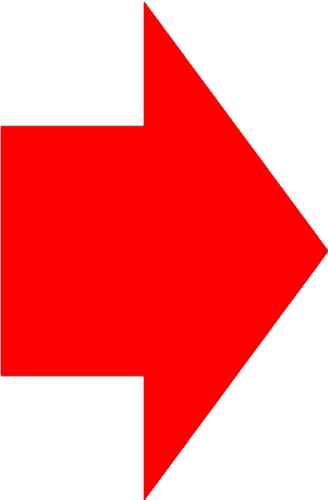
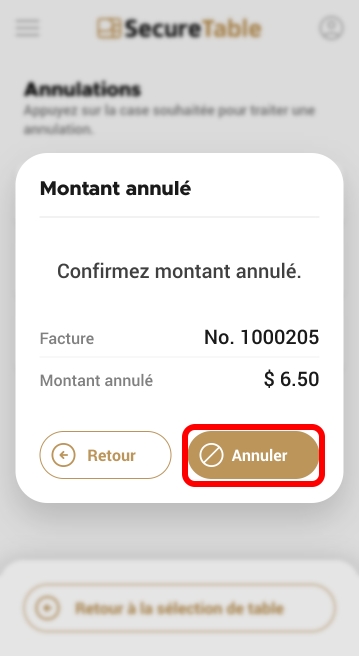
L'application de paiement affichera les détails de la transaction. Vérifiez qu'il s'agit bien de la transaction que vous souhaitez annuler, puis :
a.Touchez le bouton OK pour continuer, ou ;
b.Touchez le bouton Retour pour revenir à SecureTable. (Cela retournera à l'écran d'accueil de SecureTable.)
À ce stade, la nécessité pour le client de manipuler le terminal de paiement dépend du type de carte utilisée pour le paiement initial.
a. Pour les cartes de crédit, aucune autre manipulation n'est requise et l'annulation sera traitée automatiquement.
b. Pour les cartes de débit, remettre le terminal de paiement au client. Le client insérera la carte de paiement originale et suivra les instructions à l'écran pour traiter l'annulation.
Une fois le processus terminé, le terminal reviendra à l'écran d'accueil de SecureTable.
Mis à jour
Ce contenu vous a-t-il été utile ?

